Rabbitmq安装

下载tar镜像包,上传到虚拟机到某个目录:
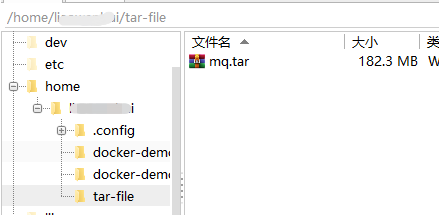
docker images

使用命令加载镜像 docker load -i mq.tar


解释
-
docker run: 这是运行Docker容器的命令。 -
-e RABBITMQ_DEFAULT_USER=itcast: 使用-e选项设置RabbitMQ的默认用户名为"itcast"。这将在容器启动时创建一个名为"itcast"的用户。 -
-e RABBITMQ_DEFAULT_PASS=123321: 使用-e选项设置RabbitMQ的默认密码为"123321"。这将在容器启动时设置用户名为"itcast"的用户的密码。 -
--name mq: 使用--name选项指定容器的名称为"mq"。这样可以方便地引用和管理该容器。 -
--hostname mq1: 使用--hostname选项指定容器的主机名为"mq1"。这将作为容器的标识符,并在网络通信中使用。 -
-p 15672:15672: 使用-p选项将容器内部的端口15672映射到主机的端口15672。这允许通过主机的15672端口访问RabbitMQ管理界面。 -
-p 5672:5672: 使用-p选项将容器内部的端口5672映射到主机的端口5672。这是RabbitMQ使用的AMQP协议的默认端口,用于消息传递。 -
-d: 使用-d选项将容器以后台模式运行,即守护进程模式。这使得容器在后台持续运行,而不会占用当前终端会话。 -
rabbitmq:3-management: 这是指定要运行的Docker镜像的名称和版本。rabbitmq是镜像的名称,而3-management表示使用带有管理界面的RabbitMQ版本。
感谢您的阅读,如果您觉得阅读本文对您有帮助,请点一下“推荐”按钮。本文欢迎各位转载,但是转载文章之后必须在文章页面中给出作者和原文连接。
希望本文章对您有帮助,您的转发、点赞是我的创作动力,十分感谢。更多好文推荐,请关注我的微信公众号--JustJavaIt



【推荐】国内首个AI IDE,深度理解中文开发场景,立即下载体验Trae
【推荐】编程新体验,更懂你的AI,立即体验豆包MarsCode编程助手
【推荐】抖音旗下AI助手豆包,你的智能百科全书,全免费不限次数
【推荐】轻量又高性能的 SSH 工具 IShell:AI 加持,快人一步
· Manus爆火,是硬核还是营销?
· 终于写完轮子一部分:tcp代理 了,记录一下
· 别再用vector<bool>了!Google高级工程师:这可能是STL最大的设计失误
· 单元测试从入门到精通
· 震惊!C++程序真的从main开始吗?99%的程序员都答错了